Як налаштувати та прошивати маршрутизатор Huawei HG8245H

- 2918
- 181
- Mrs. Delbert D'Amore
Продукція китайського підприємства Huawei набула популярності у всьому світі, і це не дивно - вона має завидну надійність, високу продуктивність та відмінну якість. Huawei HG8245H - наступна розробка цієї компанії, яка дозволяє організувати доступ до мережі. Цей оптичний маршрутизатор дозволяє налаштувати Інтернет за допомогою технології PON. Детально розглянемо, які функції має пристрій, і як його прошивати.

Постачальник Rostelecom видає маршрутизатори для своїх клієнтів
Характеристики:
- наявність USB -порту;
- Пристрій може знаходитися на відстані 20 км від модуля прийняття;
- Wi-Fi;
- 2 порти портів;
- 2.8*17,6*12,8 см;
- 0 ... 40 градусів Цельсія;
- H.248, протоколи SIP;
- 4 порт Ethernet;
- URL -фільтр, IP -адреси, MAC -адреси;
- Перенаправлення порту;
- 802.11 б/г/п;
- Авто-адаптивний порт;
- VoIP, Nat;
- 60 тис. Години адаптера.
За словами виробника, термінал здатний працювати 23 роки, а максимальна потужність, яку він споживає, становить 15,5 Вт.
Це Huawei Hg8245h, який видає постачальник Rostelecom для своїх передплатників. Повна назва продукту - Echolife HGF8245H.
Збоку пристрою знаходяться WPS, скидання ключа, вмикання/вимкнення Wi-Fi. Крім того, тут ви можете побачити BBU-Partition, продуману для підключення резервної батареї, а також USB-частини. Ви можете оцінити рівень зарядки акумулятора безпосередньо з інтерфейсу терміналу.
З'єднання
Перш ніж почати експериментувати з налаштуваннями маршрутизатора, пристрій повинен бути підключений до ПК та мережі. Для цього підключіть провід провайдера до оптичного порту маршрутизатора (розташований зліва). Ви можете підключитися до комп'ютера за допомогою Ethernet за допомогою патч -шнура: один кінець підключений до мережевої плати ПК, інший у порту локальної мережі терміналу. Порти TEL2 та TEL1 використовуються, якщо мережа налаштована на SmartTV або IP-Telephony.
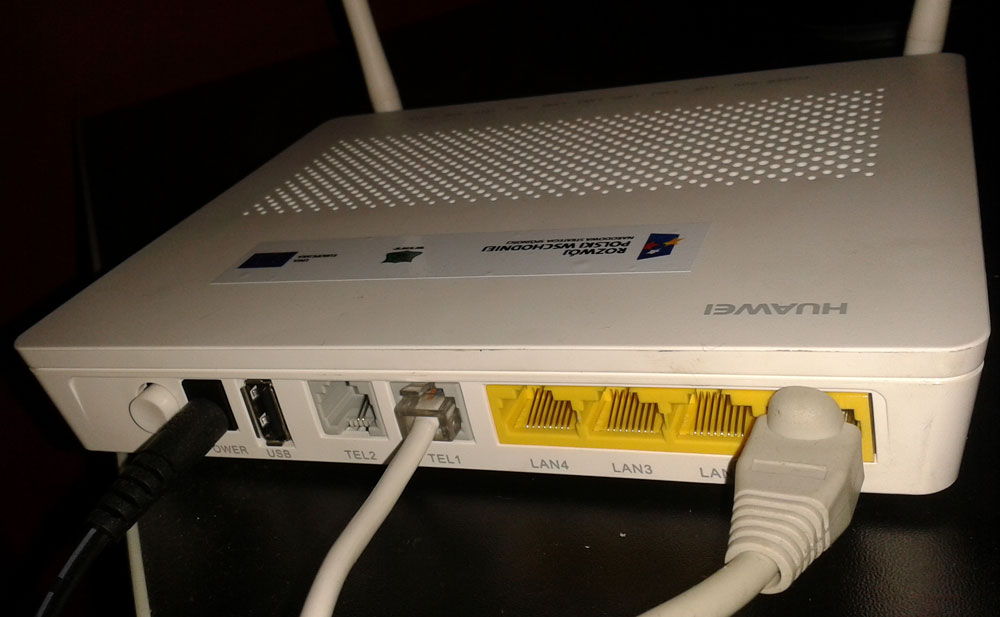
Налаштування Інтернету
Спочатку вам потрібно відкрити браузер і ввести в лінію "192.168.100.1 ". На цьому шляху ви можете увійти в інтерфейс маршрутизатора Huawei HG8245H. Система запропонує ввести пароль та увійти. За параметрами Telecomadmin/Admintelecom ви можете заповнити повні налаштування обладнання, а Root/Admin дозволить змінити параметри Wi-Fi.
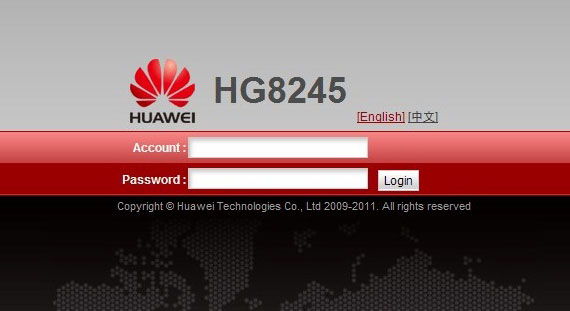
Після входу в систему перейдіть до розділу "LAN PORT PORTE" "LAN". Наше завдання - вибрати порти, які будуть використані для підключення мережі. Найкраще позначити прапорами всі порти одразу, але використовувати послуги IPTV, вам потрібно буде залишити останній порт для префікса.
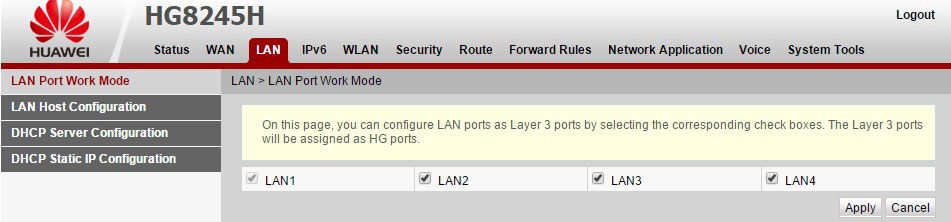
Завершивши це, перейдіть до "WAN" і введіть сюди наступні параметри:
- Увімкнути Ван;
- Список послуг - Інтернет;
- Режим - маршрут;
- Параметри зв'язування - SSID1;
- Увімкнути VLAN;
- Режим придбання IP - PPPOE;
- Увімкнути NAT;
- Ім'я користувача/проходження - введіть інформацію, представлену в договорі (якщо документ десь втрачається, підтримка виклику);
- Метод набору - Авто.
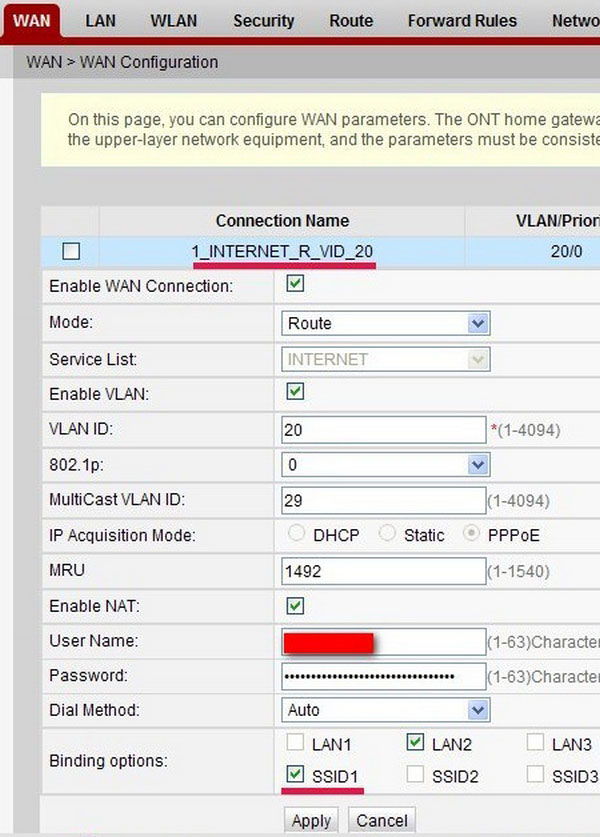
Не забудьте призначити ідентифікатор VLAN, без якого не вдасться створити підключення до Інтернету. Правильний ідентифікатор розповість спеціалісту з технічної підтримки. Конфігурація повинна бути збережена за допомогою розділу "Системні інструменти" "Конфігурація".
IPTV
Щоб налаштувати IP-телевізор з Rostelecom для маршрутизатора Huawei HG8245H, радимо створити нове з'єднання в розділі "WAN". Що стосується налаштувань Інтернету, то тут потрібно встановити DAW на протилежне включити VLAN та включити Wan Conneption. Наповніть решту полів таким чином:
- Режим - міст;
- Список послуг - IPTV;
- Тип мосту - ip_bridged.
Параметр "Осліплення" відповідає за порт, через який буде працювати префікс IPTV, тому вам потрібно вибрати безкоштовний порт (LAN4). Важливо також встановити пріоритет 4 навпаки "802.1p ". Ідентифікатор VLAN вважається основним параметром, його задає постачальник.
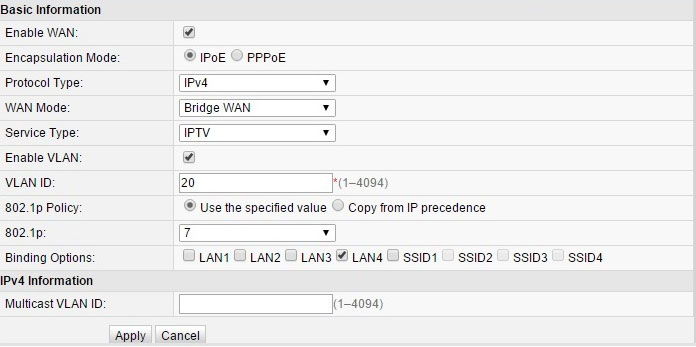
На наступному етапі перейдіть до розділу конфігурації IGMP мережевого додатка. Все, що потрібно зробити тут, - це поставити параметр Snooping робочого режиму IGMP та включити IGMP (IGMP ENABLE).
Встановлення Wi-Fi
Спочатку вам потрібно відкрити вкладку WLAN. Тут розробники маршрутизатора Huawei HG8245H пропонують назвати свою мережу (ім'я SSID) та вибрати тип шифрування для неї. Встановивши параметр режиму Autentification на положення "WPA/WPA2", меню налаштувань безпеки відкриється. Залишається лише ввести пароль у полі PressHaredKey. Пам'ятайте, що навпроти полів WMM Enable, Boadcast SSID та Увімкнути SSID повинні відображатися прапорами.
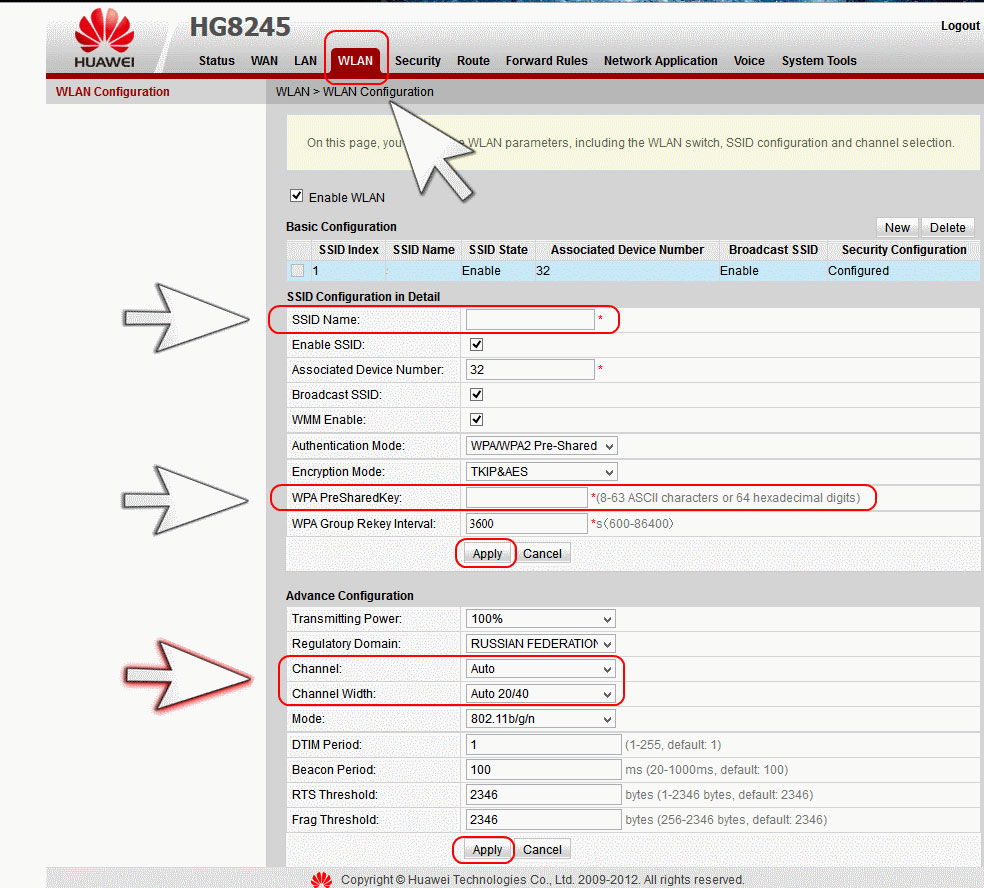
Huawei HG8245H, що надається Rostelecom, має невеликий діапазон Wi-Fi, все залежить від кількості мереж, розташованих навколо, а також товщини стін у будинку чи квартирі.
Щоб активувати точку доступу, перезавантажте обладнання.
Прошивка
Мікпрограма Huawei може бути оновлена до останньої версії, це дозволить маршрутизатору працювати максимально ефективно. Прошивка регулярно викладена на веб -сайті виробника, тому спочатку перейдіть туди і завантажте файл на нашому ПК.
Крім того, експерти рекомендують зберегти поточну конфігурацію маршрутизатора на жорсткому диску (зберегти параметри у "файлі конфігурації").
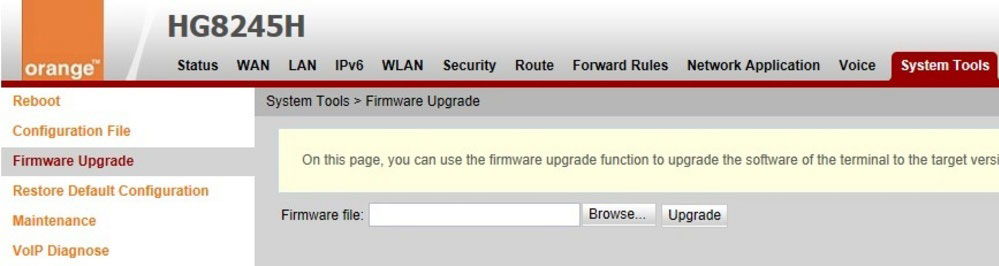
Уживаючи ці кроки, знайдіть елемент "оновлення прошивки" в інструментах системи інтерфейсу. Інструкції тут елементарні - вам потрібно призначити шлях до файлу прошивки та запустити процес оновлення.
Коли буде встановлено прошивку, термінал буде виконувати перезавантаження самостійно.

